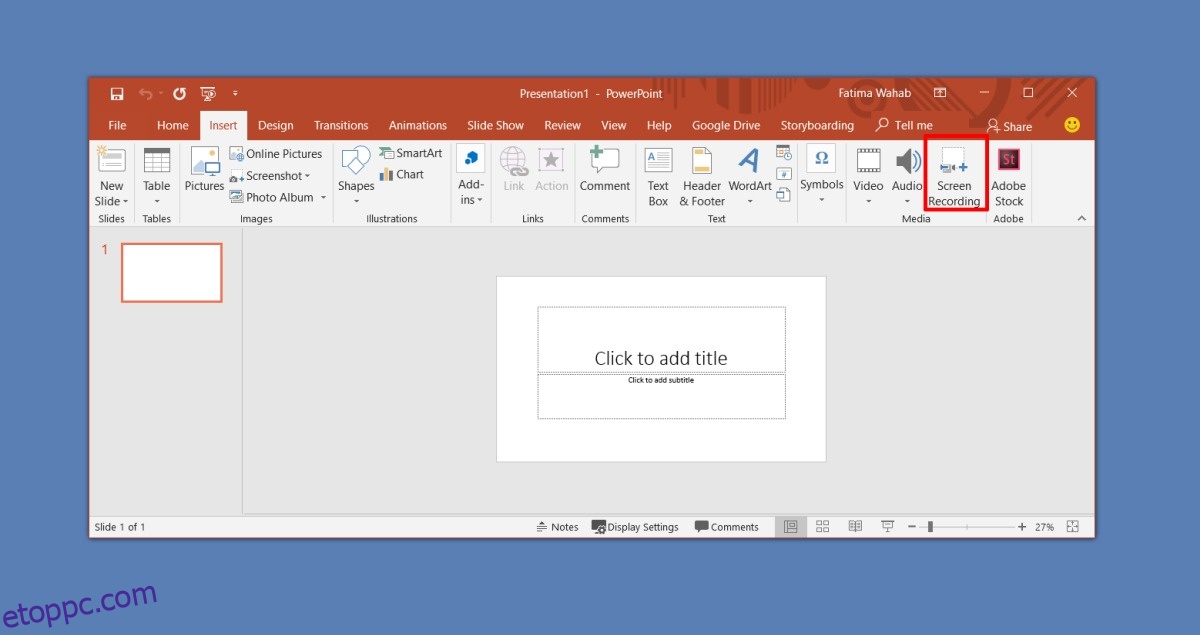Számtalan képernyőközvetítő eszköz áll rendelkezésre a Windows 10 rendszerhez. Igényeitől függően használhat olyan funkciókban gazdag eszközt, mint a Camtasia, vagy alapvetőbb igények esetén kipróbálhatja a ScreenToGif alkalmazást. Ha valami rövidet kell rögzítenie, és tudja, hogy nem kell utólag szerkesztenie, használhatja a PowerPointot. Természetesen a Microsoft Office programcsomagnak telepítve kell lennie a rendszerére. Így hozhat létre képernyőközvetítést a Microsoft PowerPoint segítségével.
Képernyőközvetítés Microsoft PowerPoint segítségével
Nyisson meg egy Microsoft PowerPoint prezentációt, és lépjen a Beszúrás fülre. A médiaeszköz-készlet jobb szélén kattintson a Képernyőfelvétel gombra.
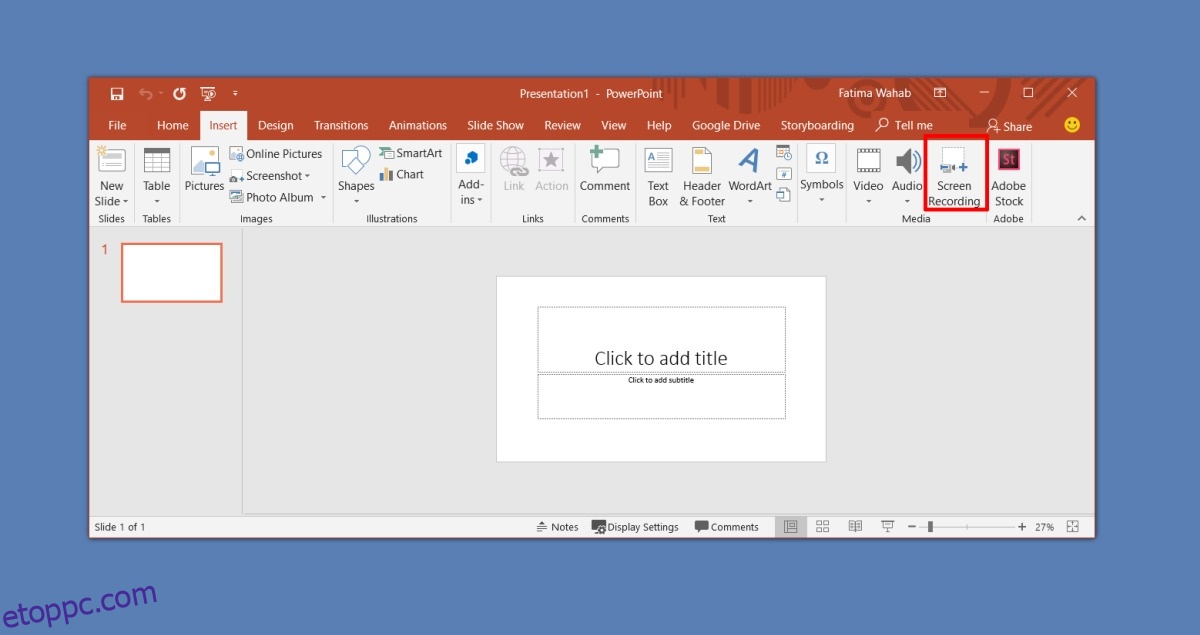
Ez mindent minimalizál, és egy eszköztárat ad a képernyő tetejére. Felveheti a teljes képernyőt, vagy kiválaszthatja annak egy részét, és rögzítheti. Ha szeretné, beszédhangot is beiktathat. Alapértelmezés szerint engedélyezve van, és lehetősége van arra, hogy a kurzort felvegye vagy kizárja a képernyőközvetítésből. Ha készen áll a rögzítésre, kattintson a Felvétel gombra az eszköztáron.
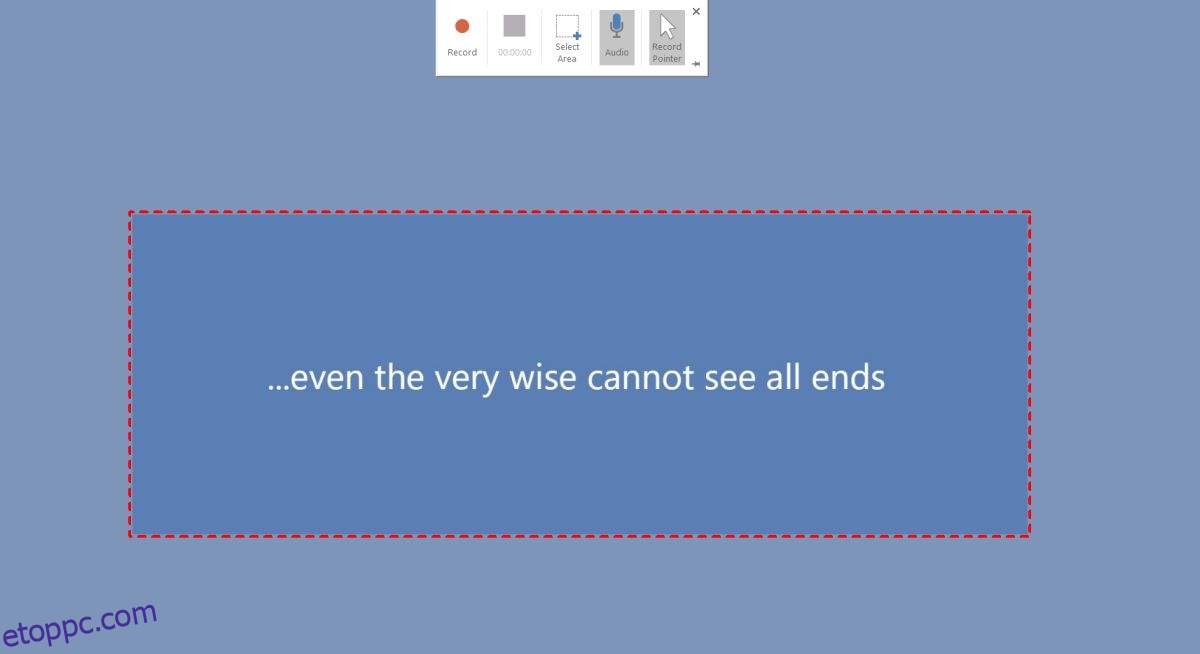
A felvétel megkezdése előtt rövid visszaszámlálást kap, és a PowerPoint közli, hogy a felvételt a Win+Shift+Q billentyűkóddal fejezheti be.
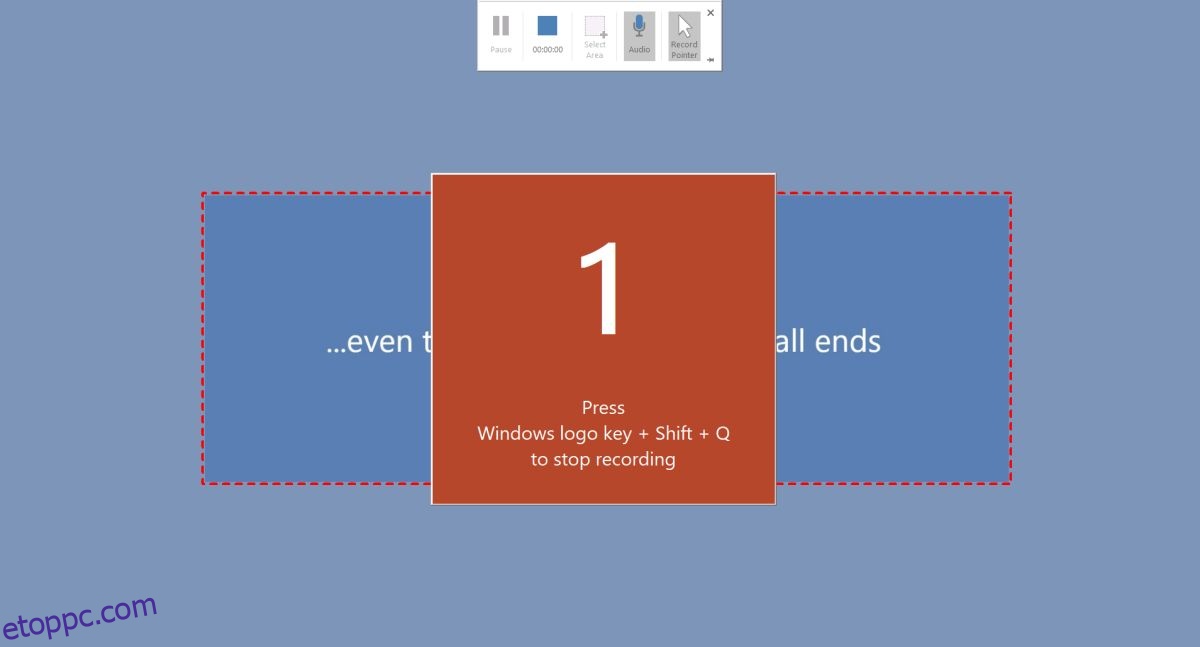
A rögzítés befejezése után a képernyőkép automatikusan hozzáadódik a PowerPoint-prezentációkhoz. Ha szeretné, exportálhatja az asztalra. Kattintson a jobb gombbal a képernyőközvetítésre, és válassza a Média mentése másként lehetőséget. Válassza ki, hová szeretné menteni, és más alkalmazásokból is elérheti.
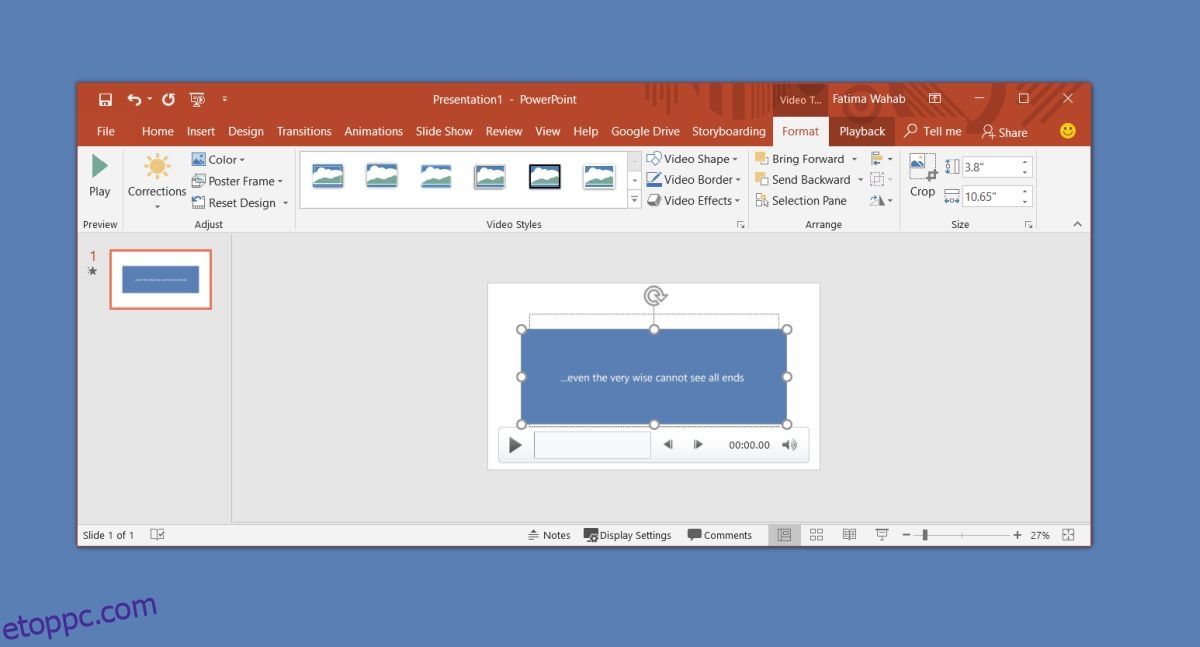
A képernyőközvetítést MP4-fájlként menti a rendszer, amelyet bármely médialejátszó és videószerkesztő alkalmazás lejátszhat, beleértve a Microsoft már meghalt Movie Maker alkalmazását is.
Magának a PowerPointnak van néhány alapvető videószerkesztő eszköze, amelyek lehetővé teszik a videó kivágását, néhány átmeneti effektus hozzáadását, feliratok beszúrását és természetesen a videó megvágását. Ez nagyjából olyan alapvető, amennyire csak lehet. További szerkesztési lehetőségekért próbálja ki a Fotók alkalmazást, amely lehetővé teszi a videók egyesítését.
Nincs mód a hang és a videofájl szétválasztására. Ha úgy gondolja, hogy ezt meg kell tennie az utómunka során, akkor nem ezt az eszközt kellene használnia. Még ha külön rögzíti is a hangot, a PowerPointnak nincs lehetősége hangsávot hozzáadni a videofájlhoz. Beállíthatja úgy, hogy egy hang- és videofájl egyszerre játsszon le, de ez egy nagyon macerás megoldás.